Cancelar e reativar registros do SoftExpert Plano de ação
Pré-requisitos
- Acesso ao menu Configuração > Ações e planos (PL025).
- Ou acesso ao menu Gestão > Acompanhamento (PL006).
Apresentação
Por meio do menu Ações e planos (PL025) e do menu Acompanhamento (PL006), é possível cancelar ou reativar registros (planos de ação, ações isoladas e ações de um plano).
Veja neste artigo como realizar estas operações:
O passo a passo é válido para ambos os menus.
Cancelar ou reativar planos de ação ou ações isoladas
1. Acesse o menu Configuração > Ações e planos (PL025).
2. Selecione o registro desejado.
3. Clique no botão Mais >  .
.
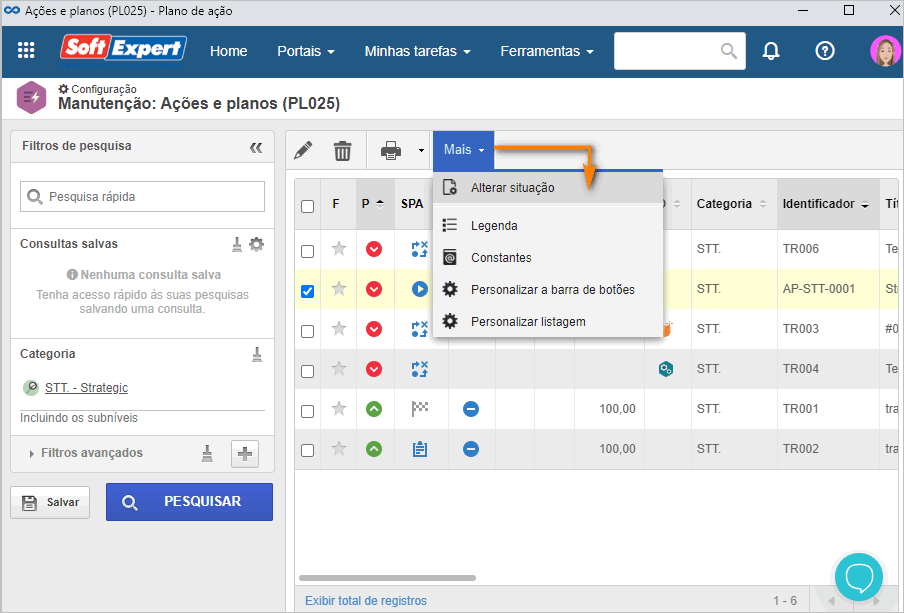
4. Na tela que será aberta, informe uma justificativa para o cancelamento ou reativação do registro.
5. Então, clique no botão  .
.
Cancelar ou reativar ações de um plano
Os passos acima são válidos para planos de ações e ações isoladas, mas também é possível cancelar e reativar as ações de um plano:
1. Acesse o menu Gestão > Acompanhamento (PL006).
2. Selecione o plano de ação desejado.
3. Clique no botão  .
.
4. No painel Ações, da seção Cadastro de ações, selecione a ação desejada.
5. Clique no botão  .
.
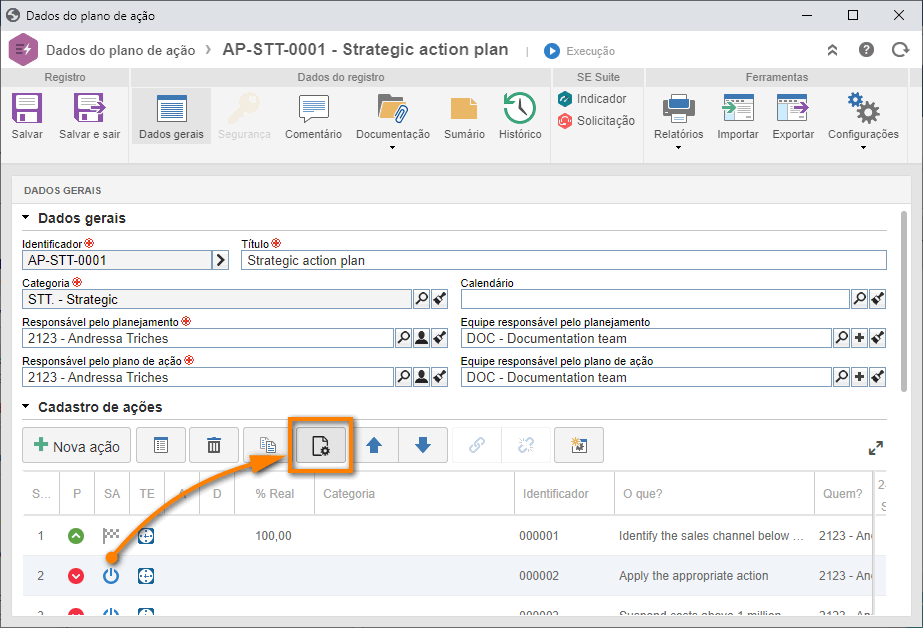
6. Na tela que será aberta, informe uma justificativa para o cancelamento ou reativação da ação.
7. Então, clique no botão  .
.
Para ambos os casos:
- No campo Operação, da aba Geral, será possível ver se a operação é um cancelamento ou reativação.
- Na aba Histórico, será possível ver se o registro já passou por outros cancelamentos ou reativações e quais foram suas justificativas.
Conclusão
Desta forma, o registro foi cancelado ou reativado.